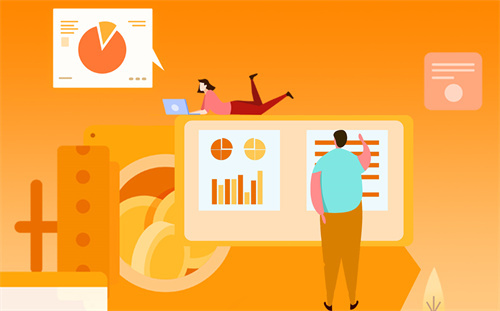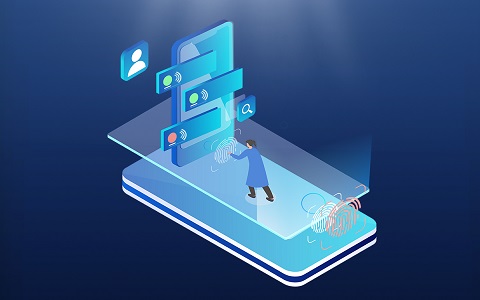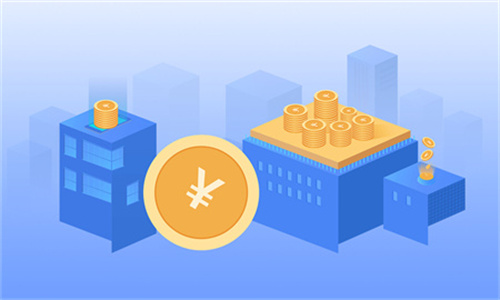方法一、
1、首先插入U盘,开机的时候按住“DEL”键进入BIOS启动项设置界面中;
2、然后在界面中选择“Advanced BIOS Features(高级BIOS设置)”,点击“Hard Disk Boot P RIORITY”(硬盘启动优先级)选项;
3、然后用键盘上面的方向键上下选择“USB-HDD”(选择USB设备为第一启动项),然后回车确认即可;
4、最后在键盘按下F10进行保存,点击“yes”即可,当你重启电脑的时候就会以U盘启动了。

方法二、
插入U盘,然后在开机的时候按住启动热键,然后调整硬件启动顺序,要选择你的U盘,不过启动热键因为电脑的不同会有点不一样,一般都是F11或F12,惠普笔记本的是F9,具体可以根据你的电脑品牌然后查一下再操作即可。不会使用u盘安装系统的网友可以参考怎么用u盘装系统教程来学会安装系统。win7电脑右下角wifi图标不见了解决方法:
方法一:
1、点击开始按钮,在菜单栏中找到“控制面板”键并单击。
2、进入控制面板窗口,将查看方式改为“大图标”。
3、在控制面板窗口中找到“通知区域图标”按钮并点击进入。
4、进入通知区域图标,找到“打开或关闭系统图标”按钮并点击进入。
5、把“网络”显示图标选择“打开”点击下方“确认”。
方法二:
1、首先在电脑桌面最底部右击,在出现的第二列表中选择“启动任务管理器”。
2、进入启动任务管理器,依次找到“进程”、“explorer”按钮,点击下方结束进程按钮。
3、之后我们返回到任务栏上方的应用程序,点击下方的“新建任务”按钮,在新建任务框里面填写“explorer”,点击确定,即可重新启动系统图标。